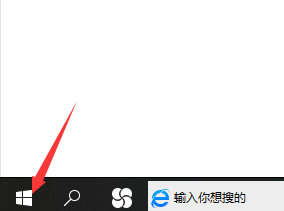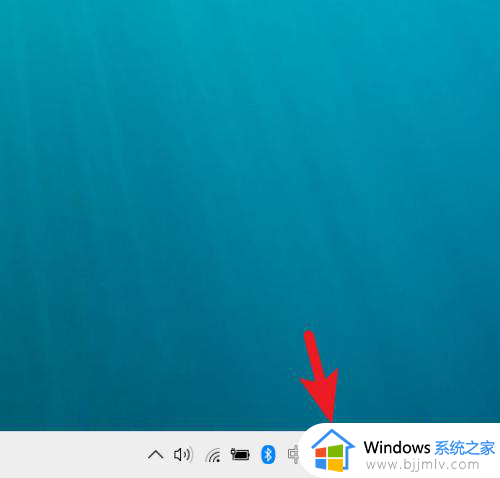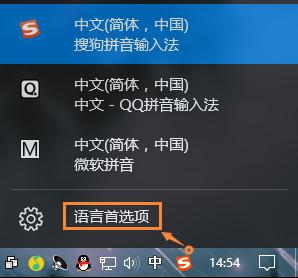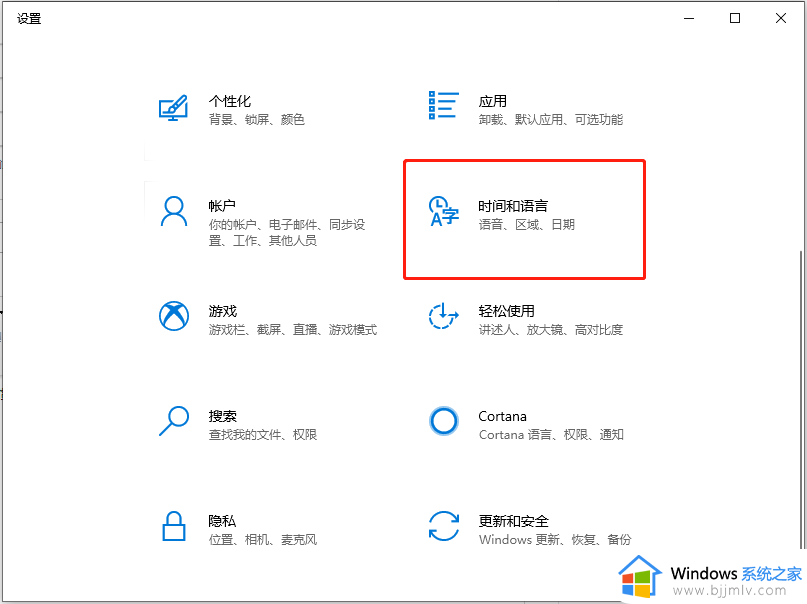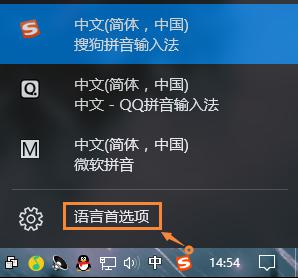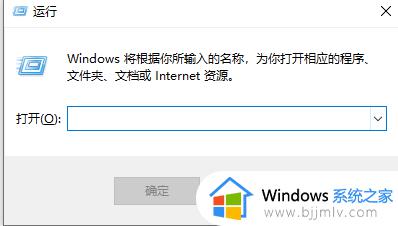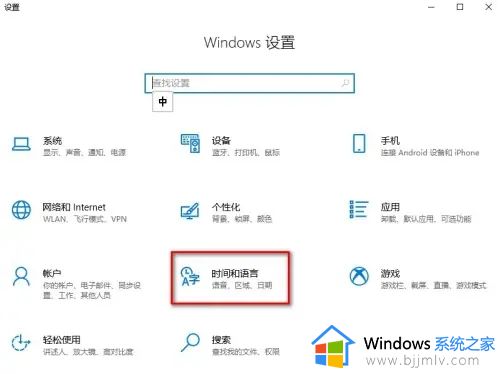如何卸载win10微软输入法 win10系统怎么卸载微软输入法
更新时间:2023-11-24 15:31:09作者:run
对于一些用户来说,win10系统中预装的微软输入法可能并不符合他们的需求或偏好,因此在安装完第三方输入法工具之后,就想要将微软输入法工具卸载,可是如何卸载win10微软输入法呢?在本文中,我们将介绍win10系统怎么卸载微软输入法,帮助用户轻松解决输入法的问题。
具体方法如下:
1、在任务栏的语言地方点击一下再点击语言首选项。如图所示:
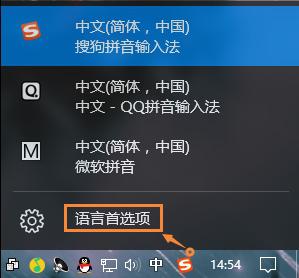
2、需要添加除中文以外的另一种语言。如英语(English),添加后会成为英式键盘,便于切换。如图所示:
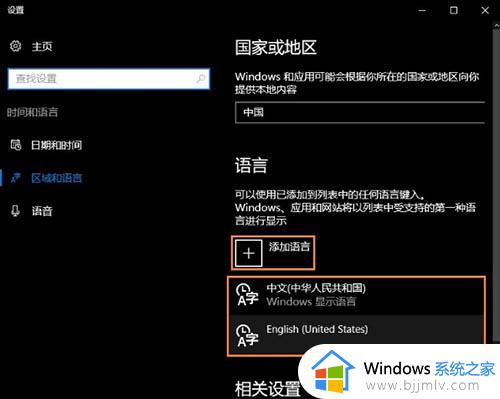
3、英文输入法设置为默认语言。如图所示:
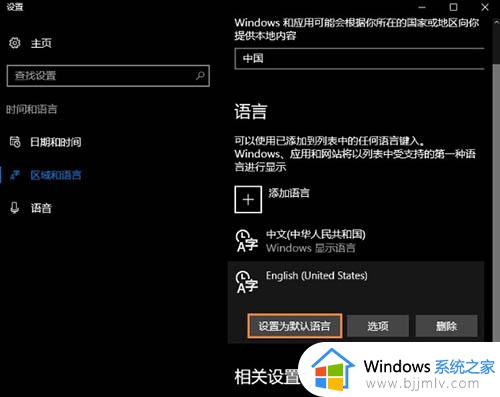
4、然后点击:中文(中华人民共和国)再点击上面的选项进入下一步。如图所示:
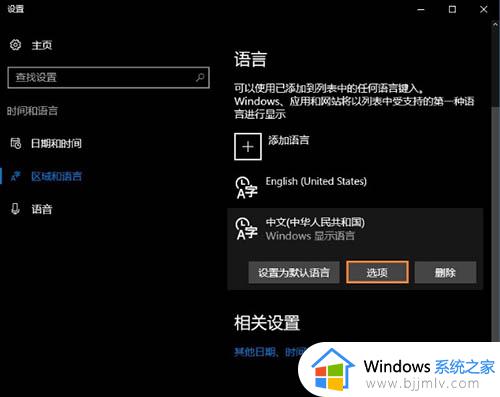
5、在这里找到微软输入法,并删除TA。如图所示:
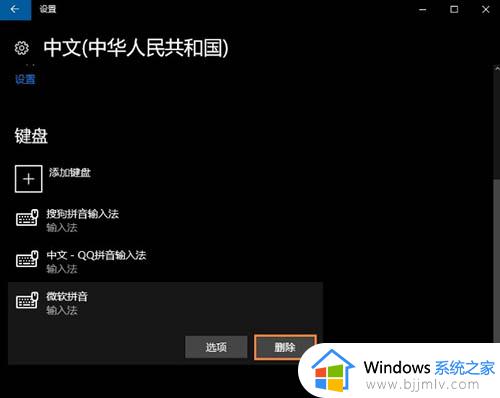
6、之后键盘输入中就不会出现微软输入法了,如果不喜欢英式键盘,可以直接删除英语(美国)语言。如图所示:
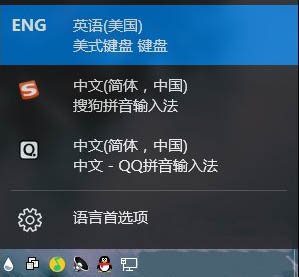
以上就是win10系统怎么卸载微软输入法的全部内容,有需要的用户可以根据这些步骤进行操作,希望对大家有所帮助。